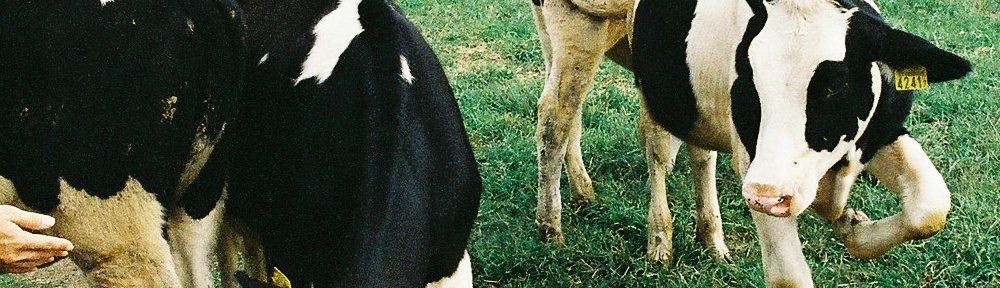※(2015/06/28)注意! この以下の方法では、Lightroomで現像した修正後のデータは活かされません! 取り込んだ時の状態のRawファイルがそのままJpeg化されるだけです・・・あしからず。
Lightroomをお持ちの方は「Lightroomの中のRAWファイルを一括でJPEGファイルにする。【Mac・Windows】ファイナル実戦編」をごらん下さい。Automatorの操作に興味のある方は下記へお進み下さい。
前回の記事はこちら「Lightroomの中のRAWファイルを一括でJPEGファイルにする。【Mac】導入編」
で、いよいよ実戦編。まずはAutomator。私の場合は、Rawファイルは残しておく必要がないと思ったので、結局下記画像の様なセッティングにしました。

まず一番左の「ファイルとフォルダ」から、左から2番目の「Finder項目の選択を求める」「フォルダの内容を取得」を右の窓にドラッグします。その後、一番左の選択肢を「写真」にし、その後左から2番目の「イメージの変更」をドラッグし、変更後のタイプを「JPEG」にします。取りあえず一連の流れとしては以上で終了です。
続きを読む